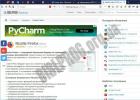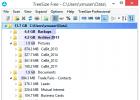Владельцы принтеров и МФУ, часто сталкиваются с такой проблемой как неожиданно закичившиеся чернила в картридже. Такая ситуация возникает из-за невнимательности владельцев или сбоев в программах обслуживания принтеров.
О чём пойдет речь:
Определить количество чернил в картридже принтера Canon
Для определения уровня тонера в МФУ Canon, необходимо открыть «Устройства и принтеры» через «Панель управления» и кликом правой кнопки вызвать контекстное меню, необходимого принтера. В пункте «Свойства» требуется перейти на вкладку «Сервис», а после выбрать кнопку «Статус принтера» и здесь находится необходимая информация.
Как правило, такая проблема застает врасплох и хорошо если стоит заправляемый картридж и есть необходимая краска. Если же картридж не заправляемый и возможности приобрести новый в данный момент нет, на помощь может прийти одна хитрость. Программа показывает, что один из цветов чернил закончился и нужно что-то с этим делать. Необходимо достать картридж и на чипе снять клипсу закрывающую кнопку Ресет.
С помощью тонкого предмета: разогнутой скрепки, иголки или другого подходящего приспособления, требуется нажать на кнопку. Установите картридж на место и перезагрузите программу. После манипуляций, программа должна показать наличие чернила и можно продолжать работу, но такая уловка не позволит долго использовать принтер и в скором времени понадобится замена картриджа.
Определить количество чернил в картридже принтера Эпсон
Определение уровня краски в принтерах Эпсон производится очень просто и доступно даже для новичков. Чтобы посмотреть сколько краски в принтере необходимо открыть программу принтера двойным кликом мыши на значке принтера в системном трее. В открывшемся окне, сразу будет показан уровень всех чернил.

Значок «Внимание» в виде восклицательного знака, свидетельствует о низком уровне краске, такой аспект не стоит оставлять без внимания и лучше принять меры по устранению проблемы. Для закрытия окна программы нажмите кнопку ОК. Также, уровень краски можно проверить вызвав контекстное меню на значке принтера и выбрав из списка пункт «Контроль чернил».
Определить количество чернил в картридже принтера HP
Для проверки уровня краски в принтерах марки HP, предназначена программа Центр решений HP. После установки найти ее можно в списке всех программ меню «Пуск». В этой программе, после запуска, необходимо выбрать пункт «Параметры». Далее следует выбрать раздел «Параметры печати» и перейти на раздел «Панель инструментов принтера» - «HP Toolbox принтера». Щелкнув на вкладку «Приблизительный уровень чернил» раскрываем окно с данными по остатку краски в картриджах принтера.

Способ проверки уровня краски без использования программы: откройте раздел «Функции» пункта «Настройки» контекстного меню значка принтера. Далее нажмите на кнопку «Службы принтера» - «Информация об уровне чернил», откроется окно с необходимой информацией.
Примечание: программа будет корректно работать лишь при использовании «родных» картриджей, в противном случае, данные получаемые от программы, могут не соответствовать действительности и ввести в заблуждение пользователей.
Определить количество тонера в принтере
Определить количество тонера в лазерном принтере можно по качеству напечатанного документа, а именно по снижению качества печати: поблекшим цветам. Также, для мониторинга уровня тонера и своевременного предупреждения пользователей о проблеме, предусмотрены службы в программе принтера.

При низком уровне краски, в процессе эксплуатации принтера высветится окно, предупреждающее о данной проблеме. В случае, если такое окно не предусмотрено, о низком уровне тонера, будет свидетельствовать специальный светодиод на корпусе принтера. Для того чтобы не пропустить такой сигнал необходимо внимательно ознакомиться с инструкцией к принтеру и знать назначение сигнализирующих светодиодов устройства.
Совет: если тонер закончился попробуйте достать картридж и немного его потрусить и вставить обратно, это позволит снять остатки порошка со стенок и использовать его.
Определить количество тонера в картридже принтера Kyocera FS-2000D
При эксплуатации принтера на экран выводится 2 типа сообщение, касательно количества тонера. Первое сообщение о низком уровне тонера, свидетельствует о заканчивающейся краске, но ситуация не критична и принтер может еще поработать, правда недолго. Сообщение с требованием замены картриджа говорит о том что тонер закончился и требуется замена. Для продолжения работы необходимо вставить новый картридж и нажать на кнопку «Продолжить».

Примечание: при замене картриджа, доставать его из коробки необходимо непосредственно перед заменой, но никак не раньше.
Определить количество краски в принтере Samsung
Для определения уровня краски в принтерах фирмы Самсунг предусмотрены такие операции:
- Для лазерных принтеров с экраном, необходимо нажать на кнопку «Меню», а после два раза нажать «Enter». После этих манипуляций принтер распечатает документ с информацией о состоянии устройства. Данные про количество тонера находятся в графе «Toner Remaining».
- Для лазерных принтеров без дисплея используется зажатие кнопок: Отмена, Печать экрана или «WPS» на 6-8 секунд, после чего устройство распечатает документ с информацией о состоянии всех систем. Данные про количество тонера находятся в графе «Toner Remaining».
- Для определения количества тонера лазерного многофункционального устройства производства компании Самсунг, необходимо нажать кнопку «Меню» на принтере и далее выбрать пункт «Настройки». Далее перейти в раздел «Отчеты» - «Расходные материалы». В результате устройство распечатает документ с информацией о состоянии всех систем. Данные про количество тонера находятся в графе «Toner Remaining».
Определить количество краски в принтере Xerox Phaser 3435
Свидетельством о скорой проблеме с закончившимся тонером в принтере, может свидетельствовать ухудшение качества печати документов.

Также, информацию о количестве тонера можно получить выполнив несколько манипуляций:
- Нажмите на принтере кнопку «Меню», дождитесь пока на экране появится надпись «System Setup», после чего нажмите кнопку «ОК».
- В данном меню выберите пункт «Обслуживание» и откройте его.
- Кнопками прокрутки найдите пункт «Срок Службы», а дальше выберите раздел «Осталось Тонера».
На экране покажется остаток тонера в процентах.
Многие из нас узнают о том, что в струйном принтере закончились чернила только тогда, когда мы печатаем что-то срочное - и это может быть достаточно неожиданно и неприятно. Поэтому контроль за уровнем чернил является довольно важной задачей. Это поможет вам быть всегда осведомленным в том, сколько чернил осталось и как скоро понадобится заправка. Процедура определения уровня чернил очень проста и может занять всего несколько секунд. Описанные ниже способы определения уровня чернил в принтере работают на операционных системах Windows Vista and Windows 7, но могут сильно отличаться в зависимости от производителя и модели принтера.
Инструкция
Принтер Canon
1. Уровень чернил в принтере Canon вы можете определить через его свойства. Откройте стартовое меню «Пуск», а в нем нажмите на пункте «Панель управления». В окне «Панели управления» выберите категорию «Устройства и принтеры», для того чтобы получить доступ к настройкам принтера Canon.
2. Нажмите правой клавишей на значке принтера Canon в диалоговом окне «Устройства и принтеры» и выберите в контекстном меню пункт «Свойства». В результате чего откроется окно со свойствами печатающего устройства.
3. В новом диалоговом окне откройте вкладку «Сервис» и нажмите кнопку «Статус принтера», что вызовет окно состояния принтера.
4. В этом окне вы и увидите текущий уровень чернил струйного принтера Canon. Здесь вы можете оценить уровень чернил для каждого из цветных и черных картриджей. Зафиксируйте для себя значения и нажмите «ОК» для закрытия окна.
Принтер Epson
1. Для принтеров Epson определить уровень чернил в картриджах еще легче. Для этого можно использовать значок принтера, который располагается в системном трее. Возможно, что вы не находите его в трее, тогда вам следует узнать, как добавить программу в автозапуск.
2. Кликните дважды на значке принтера в правом нижнем углу рабочего стола. В закладке «Сервис» открывшегося окна нажмите на кнопку «Status Monitor».
3. Всплывающее окно состояния принтера покажет вам количество чернил, которое осталось в каждом картридже. После того, как вы проверите их состояние, нажмите кнопку «ОК».
Принтер HP
1. Для принтеров HP ситуация аналогична принтерам Epson - здесь для контроля за чернилами достаточно кликнуть на иконке принтера в системном трее, рядом с индикатором текущего времени.
3. В новой вкладке нажмите кнопку «Службы принтера» и выберите вкладку «Информация об уровне чернил» для того, чтобы узнать, уровень чернил в принтере HP.
У активного пользователя печатающего устройства может возникнуть резонный вопрос: как узнать, сколько краски еще осталось в принтере? Эта актуальная информация поможет предотвратить неприятные моменты, когда необходимый документ становится просто невозможно распечатать. Заподозрить «неладное» можно уже при ухудшении качества печати . Но лучше заранее уметь следить за уровнем чернил (тонера) в устройстве.
На сегодняшний день есть несколько методов, которые помогают понять количество краски в принтере:
- при помощи специального программного обеспечения;
- распечатка специальной страницы;
- информация на дисплее аппарата;
- визуальное сравнение.
Используем программное обеспечение
Для этого используется несколько популярных вариантов.
Печатаем тестовую страницу
Есть несколько способов распечатки такой страницы (её еще называют диагностической):
- запуском соответствующей команды из «Настроек»;
- нажатием клавиш на панели самого принтера.

В первом варианте необходимо выбрать такие поэтапные команды.
- Через «Все программы» зайти в «Устройства и принтеры», выбрать нужный пользователю, далее пройти по вкладкам «Управление»-«Настройка»-«Сервис».
- Выбрать оптимальную команду, которая и покажет состояние чернил.
Насчет второго пункта стоит пояснить подробнее – возможны несколько вариантов дальнейших действий. Они помогут понять, мало ли чернил, или дело в другом «виновнике» плохой печати:
- проверка дюз (при появлении на последнем распечатанном варианте полос или нечетких областей);
- проверка печатающей головки (при общем снижении качества печати);
- калибровка самой печатающей головки (в случае появления печатающих полос).
Диагностическую страницу можно распечатать и при помощи соответствующей комбинации клавиш на панели устройства. У разных брендов они различные, но принцип работы одинаковый.

Печать инфостраницы поможет также проверить состояние тонера у лазерных устройств (где он помещен в абсолютно непрозрачный картридж). Что надо делать?
- Нажать кнопку «Отмена» (или «Печать экрана», или WPS) и держать её в течение 5-7 секунд.
- Произойдет распечатка отчета, в котором будет присутствовать поле Toner Remaining («Остатки тонера») со всей необходимой нам информацией.
Дисплей в помощь
Во многих современных принтерах есть специальная индикация дисплея, которая помогает понять, что краска уже почти закончилась . Чем ближе подобное состояние, тем активнее начинает мигать устройство. А в последних моделях принтеров и вовсе встроен небольшой мониторчик, на котором эта информация подается уже в понятном мультимедийном виде.
Пользователь обязательно должен учитывать: при активной печати расходные материалы заканчиваются очень быстро. Чтобы не случилось неприятного сюрприза в виде полной остановки процесса, нельзя игнорировать сигналы индикации дисплея.

Старый добрый осмотр
Несмотря на «древность» визуального исследования, оно остается довольно популярным методом, особенно, если дело касается струйного принтера с СПНЧ , где краски налиты в полупрозрачные баночки. В этом случае достаточно посмотреть и определить «на глаз» уровень оставшихся чернил.
У обычного «струйника» достаточно аккуратно открыть переднюю крышку, и каретка с картриджами будет прямо перед пользователем. Достаем картридж – он оказывается непрозрачным. Взвешиваем его вместе с новым и смотрим, насколько разнятся результаты.

Как проверить уровень чернил в различных марках струйной печатной техники
Сегодня многие производители для удобства пользователей предоставляют в комплекте с продаваемым аппаратом специальное программное обеспечение. В задачу таких драйверов как раз и входит мониторинг состояния краски.
Сразу необходимо предупредить, что многие из этих программ не будут действовать при посторонних (неоригинальных) чернилах.
Вот как это происходит на практике.

Прогресс не стоит на месте – вполне возможно, что сейчас разрабатываются универсальные приложения для смартфонов , которыми можно будет проверить, закончилась ли краска в картридже. Конечно, это касается только тех устройств, которые способны принимать файлы на печать по беспроводной технологии. При любом варианте техники все предоставляемые программами данные – лишь ориентировочные. Лучше всё же не доводить ситуацию в принтере до полного прекращения распечатки и вовремя решать потенциальную проблему.
Как проверить картридж принтера?
Ответ мастера:
Проверить рабочее состояние картриджа для принтера возможно, даже не устанавливая его в принтер. Воспользовавшись таким понятием, как «footprint» определяющее состояние картриджа, так как оно показывает след, который оставил картридж на исключительно чистой салфетке. По этому следу определяют рабочее состояние картриджа, в любое время: до его заправки, либо после.
Сначала, нужно если аккуратно извлечь картридж наружу, если он находился в принтере. Затем, на ровную поверхность положить салфетки (4-5 шт.) в один слой. Они нужны из-за, двух причин. Во-первых: на них отображается след от картриджа, во-вторых: они защищают картридж, а точнее, его сопловую пластину от возможных механических повреждений.
Необходимо осторожно прижать картридж к салфетке на 1 секунду. Затем снять картридж и внимательно рассмотреть полученный отпечаток. Рабочий черный картридж оставляет ровную четкую линию, примерно постоянной толщины, черного цвета. Цветная модель или фото-картридж оставляет линии соответствующего цвета, которые параллельны друг другу. Если в картридже чернила высохли, то для того, чтобы сделать проверку нужно опустить его «носик» в очищающую специальную жидкость на десять минут и повторить проведение процедуры.
Заправленный картридж можно проверить с помощью принтера, если распечатать тестовый лист. При хорошей работе, отпечатанное на листе изображение, получается четким, непрерывным, без чернильных полос и любых загрязнений.
Очень важно, чтобы тонер не распылялся в помещении, при заправке и проверке картриджа, так как попадая в дыхательные пути, он вызывает аллергические реакции. Обратите внимание на то, что тонер легко может воспламеняться, поэтому пользоваться им можно только в помещениях, где открытый огонь отсутствует.
Не всегда плохое качество изображения на листе или его отсутствие - вина картриджа, бывает, что поломка может находиться непосредственно в печатающем устройстве. Для правильного определения причины поломки, обратитесь в специализированные бюро по ремонту компьютеров и заправке картриджей.
Оргтехника обычно подводит в самый ответственный момент: закон Мерфи в этом отношении соблюдается неукоснительно, как закон всемирного тяготения Ньютона. Заменить картридж чаще всего надо очень срочно, а вернее – новый нужен был вчера. Как узнать, сколько краски осталось в принтере, заранее? Сам аппарат нам и подскажет.
Начнем с того, что конструкция лазерных и струйных принтеров кардинально отличается: в лазерных используется красящий порошок-тонер, в струйных – чернила. В устройствах монохромной печати достаточно черного красящего элемента, а цветная потребует несколько емкостей с субстанцией разных цветов. Соответственно, оценивать количество оставшейся «краски» придется разными способами.

Лазерные и светодиодные принтеры
В качестве красящего элемента в лазерных и светодиодных принтерах используют порошок – тонер, который засыпают в бункер картриджа. Обычно о том, что ресурс исчерпан, говорит поблекший цвет отпечатка и светлые полосы по всему изображению. Такой эффект дает неравномерное распределение остатков тонера в бункере: на каких-то участках его хватает для четкой печати, на каких-то его слишком мало. Именно поэтому первый совет в случае «ну еще несколько страничек!» – извлечь картридж и от души потрясти. Порошок, оставшийся на стенках емкости, ссыпется, распределится более-менее равномерно, тем самым обеспечив печать еще пары (или десятка) удобочитаемых страниц.

Визуальная оценка качества отпечатка – самый простой способ узнать, закончилась ли краска в принтере. Когда речь идет о лазерных аппаратах, этот вариант может быть очень эффективным, ибо позволяет до начала работы с большим объемом печати заменить картридж на новый или заправленный.
Большинство современных принтеров сигнализируют о том, что тонера почти не осталось, посредством собственной панели управления. При наличии экрана на него выводится сообщение. Если же экран конструкцией модели не предусмотрен, загораются или начинают мигать светодиоды (возможно, что для расшифровки такого послания понадобится обратиться к инструкции по эксплуатации аппарата).
Этот вариант предложен производителями устройства, но вызывает подозрения у наших пользователей. Во-первых, потому, что после сигнала об исчерпании ресурса можно распечатывать еще много-много страниц (если работа устройства не блокируется) – доказано опытным путем. Во-вторых, манипуляции с картриджами (перезаправка) и с принтерами (перепрошивка, сброс показателей счетчиков) не позволяют надеяться на исправную работу встроенного программного обеспечения.
Точность показаний гарантируется лишь в том случае, если картриджи в принтере оригинальные, а владелец честно покупает новый, когда старый приходит в негодность. Те, кто использует дозаправленные, восстановленные, совместимые картриджи и СНПЧ, обычно готовы поступиться работой некоторых сервисных служб своего оборудования.
Узнать, сколько краски осталось в принтере, можно с помощью распечатки сервисной страницы. Посредством либо панели управления, либо установленного на подключенный ПК софта на печать отправляется страница с информацией о работе аппарата. Там можно найти сведения о ресурсе картриджа. Как правило, данные эти основываются на показателе «пробега», общего количества распечатанных страниц, и поэтому могут быть очень приблизительными или совсем неверными: расход тонера для печати одного изображения во много раз выше, чем для печати текста, а встроенное ПО рассчитывает среднестатистический показатель (к примеру, 5 % заполнения листа А4). Соответственно, после распечатки десятка фотографий или диаграмм ресурс картриджа существенно снизится, а печать многостраничного томика раннего Маяковского (Помните – лесенка? Мало знаков, много места.) потребует не слишком большого количества тонера.

Чтобы самостоятельно и точно оценить, сколько порошка осталось внутри бункера, верить придется не глазам, а рукам. Картриджи для лазерных принтеров герметично закрыты глухими корпусами, так что заглянуть внутрь не получится. Можно просто сравнить вес полностью пустого с имеющимся: когда речь идет о картриджах с увеличенной емкостью бункера, разницу в 150-200 г несложно почувствовать и без весов. Опытные «заправщики» способны «на вес» определить, опустел ли бункер. Или можно воспользоваться таблицами из Интернета, где указаны вес пустого картриджа, рекомендуемый вес тонера и ресурс. Главное – найти свою модель, ибо в этом вопросе совместимости нет.
Струйные принтеры
Струйные принтеры в качестве красящего элемента используют чернила. Жидкое состояние субстанции позволяет применять технологически более совершенные датчики уровня заполнения картриджей, поэтому оценке софта принтера можно доверять куда больше, чем в случае с лазерными принтерами. Однако это верно только для оригинальных картриджей, а при использовании дозаправленных, заново чипованных или СНПЧ за точность показаний никто не поручится.
Компьютер позволяет узнать, сколько краски в принтере, не открывая корпус последнего. Для этого надо лишь запустить софт от производителя или найти соответствующую вкладку в окошке с информацией о драйвере принтера. Как правило, нужная информация размещается там же, где и настройки аппарата. Многие модели обеспечивают к ней доступ из системного трея. В общем случае путь к окну контроля уровня чернил будет следующим: Принтеры и факсы – Принтер – Свойства – Сервис (Параметры). Уровень оставшихся чернил будет показан либо графически, либо в процентном соотношении.

Некоторые производители (Hewlett-Packard, к примеру) позволяют пользователю самостоятельно следить за расходом чернил, изменив настройки принтера. В этом случае при достижении порогового уровня сообщения не выводятся, и узнать о полном исчерпании ресурса можно только по некачественным отпечаткам.
Если же в принтере используются вторично заправленные картриджи, то программное обеспечение от производителя способно выдавать сведения, к реальности отношения не имеющие. Тогда остается лишь визуальная оценка уровня чернил в их емкостях. Для этого надо открыть картриджный отсек включенного принтера: аппарат автоматически поставит картридж в нужное положение. Большинство моделей выполнены из прозрачного пластика, так что требуется только извлечь контейнер (в цветных принтерах – поочередно) и оценить, сколько осталось краски внутри.

Стоит помнить, что цветные принтеры, как лазерные, так и струйные, откажутся печатать в случае опустошения одного из бункеров с красящим элементом, даже если остальные почти полные. Это происходит потому, что нужный цвет получают путем смешивания основных (синий, желтый, черный, пурпурный). При отсутствии одного из них передача исходных цветов изображения не получится. Однако большинство моделей позволяют настроить аппарат на черно-белую печать (при условии наличия черного): для этого в параметрах принтера надо разрешить только монохромные цвета (или оттенки серого).
Похожие статьи